cad制图知识
首页>课程知识>cad制图知识>cad如何快速批量填充图案cad如何快速批量填充图案
很多小伙伴在绘图的时候,为了图纸看起来更加精美,都会给一些图形填充图案,不过如果要一个一个填充的话十分麻烦,那么有没有什么好办法可以快速批量填充图案呢?别急!小编今天就来教大家一些填充技巧!
一、批量填充
1、继承特性填充
当我们需要填充某一个相同的图案的时候,我们可以点击【图案填充和渐变色】——【继承特性】选项,然后先选择已经填充好的某个图形里的图案,再点击你需要填充的另外一个图形,就可以快速填充相同的图案了,不过要注意的是,填充的图形必须是封闭图形。
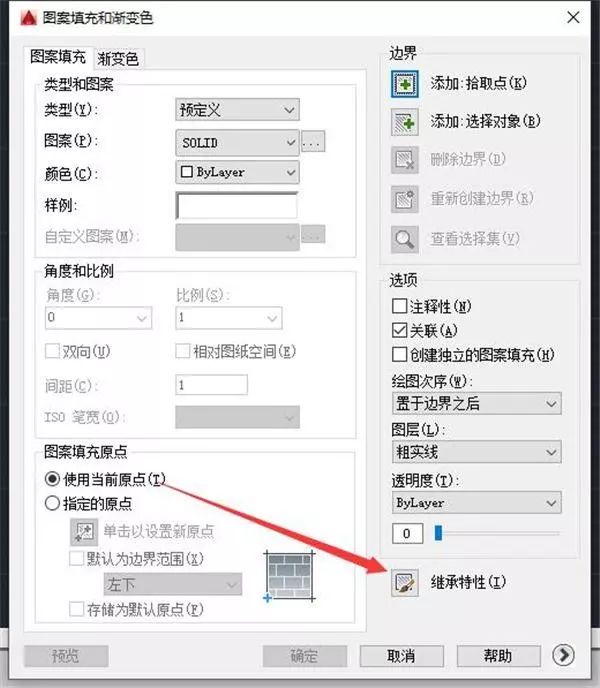
2、插件填充
除了上面的办法,还有一个更方便快捷的办法,那就是用插件填充,CAD迷你建筑工具箱就可以做到~这款插件是永久免费的,涵盖家装、绿化等多个领域,操作十分便捷,有了它就可以快速填充图案啦!
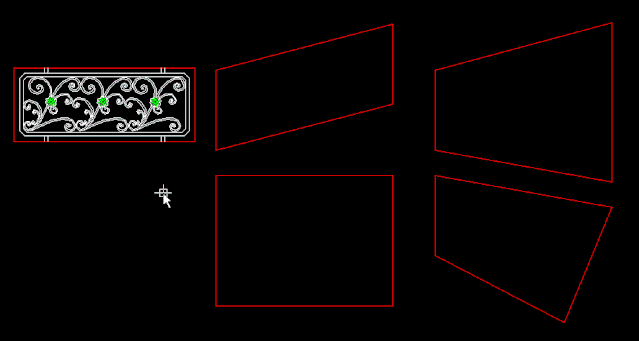
二、填充无效怎么解决?
有不少小伙伴说,有时候执行了填充命令,可是却无法填充,这时候该怎么办呢?
1、BH命令
首先,我们可以用【迅捷CAD编辑器】打开图纸,输入【BH】命令,调出【图案填充和渐变色】编辑器对话框。
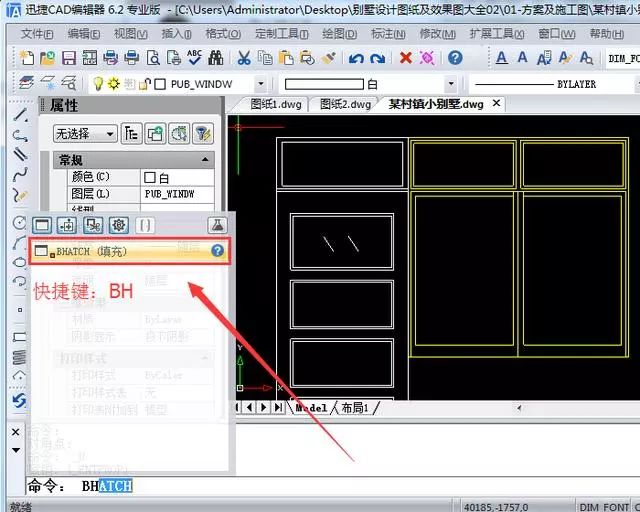
2、图案填充
在【图案填充】板块,选择【边界】中找到【添加:选择实体】按钮。然后选中图纸中需要进行填充的图块,右键点击【确定】即可。
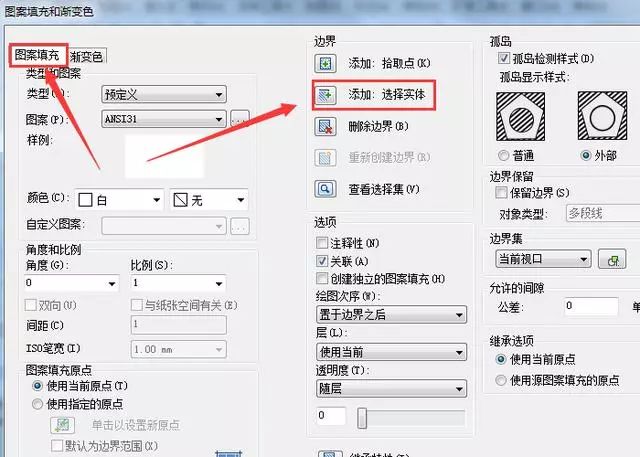
3、填充效果
这就是填充之后的效果啦!
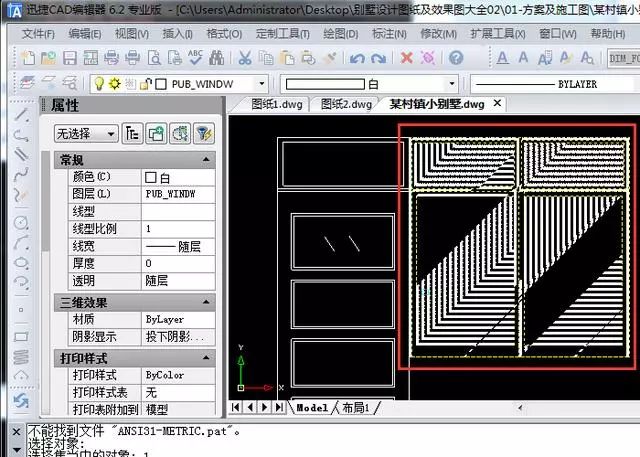
这些cad制图小技巧你都学会了吗?如果你也想更多cad制图基础培训课程的话,欢迎加陈老师微信或电话15208181631哦!
上一篇:CAD怎么打印黑白图纸 下一篇:成都哪里可以0基础学习cad制图课程
课程知识
- 🚀职场利器,你掌握了吗?——电···03-03
- 有一个地方能让你从电脑小白变身···02-14
- 🌟成都姐妹们,职场逆袭的秘密,···02-14
- 成都高升电脑培训机构招生信息12-10
- 2024年【电脑培训】如果不会···08-23
联系我们
QQ:714982500
手机:15208181631
电话:18025801018
地址:成都市武候区高华横街33号,成都A区B座(即高升桥地铁F口出站20米)
 714982500
714982500